IntelliJ IDEA
IntelliJ IDEA – the IDE for Professional Development in Java and Kotlin
新终端 (Beta) 现已登陆 JetBrains IDE
摘要:新终端 (Beta) 现已登陆 JetBrains IDE,并将从 2024.1 版 IDE 开始在新 UI 中提供。 您可以在 Settings/Preferences | Tools | Terminal | Enable New Terminal(设置/偏好设置 | 工具 | 终端 | 启用新终端)中在新旧终端之间切换。 目前,仅支持 Bash、Zsh 和 PowerShell,其他 shell 正在开发中。 这篇博文将介绍架构和视觉变化以及我们的总体规划。

软件开发者使用终端执行各种任务。 虽然是编程的基本元素,但终端的便利性在于它能够提供管理任务的通用方式,用户无需精通所有 UI 元素。 而现代解决方案具有许多效率类增强功能,例如命令提示符和输出的智能布局、带有选项列表的命令补全、AI 赋能的功能等。
新终端是以全新方式呈现的通用工具,旨在结合基本功能和高级功能。 我们的目标是保留在终端中工作的功能,增强便利性和简单性,并解决长期存在的问题。 本文将指导您了解 JetBrains IDE 中终端的更改以及我们的未来计划。
视觉变化
新终端与新 UI 的外观一致,并且可在从 2024.1 版本开始的所有 JetBrains IDE 中使用。 新终端的主要视觉变化是每个命令现在都显示在单独的块中。 这可以帮助您快速找到每个命令的开头和结尾,增强输出的可读性。 这项变化带来了其他新功能,例如使用箭头在块之间轻松导航以及使用 ⌘↑ / ⌘↓(macOS) 和 Ctrl+↑ / Ctrl+↓(Windows 和 Linux)快捷键在提示符与输出之间切换。
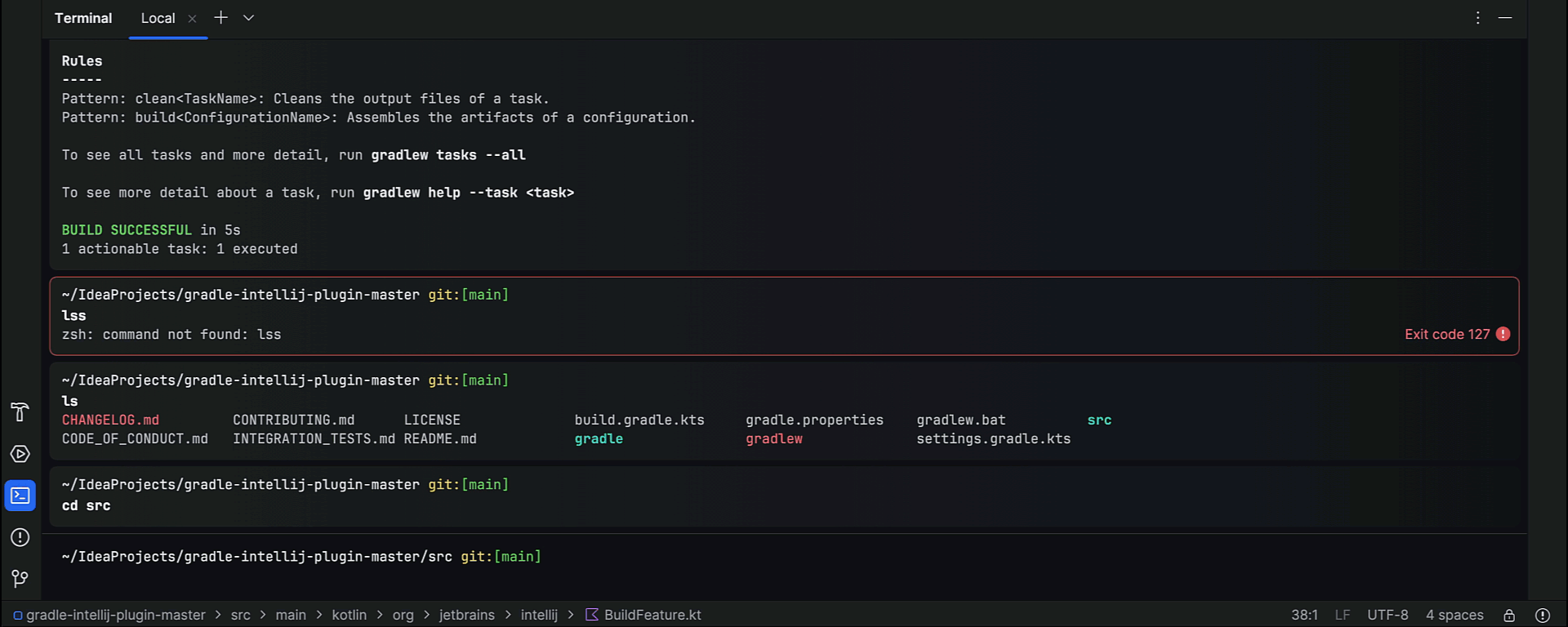
另一个重大变化是命令补全功能,支持命令、路径、实参和选项,旨在简化命令输入。
新增加的方便命令历史记录可供筛选和更轻松地浏览最近执行的命令。 用户体验设计师还修改了配色方案,使调色板美观易读。
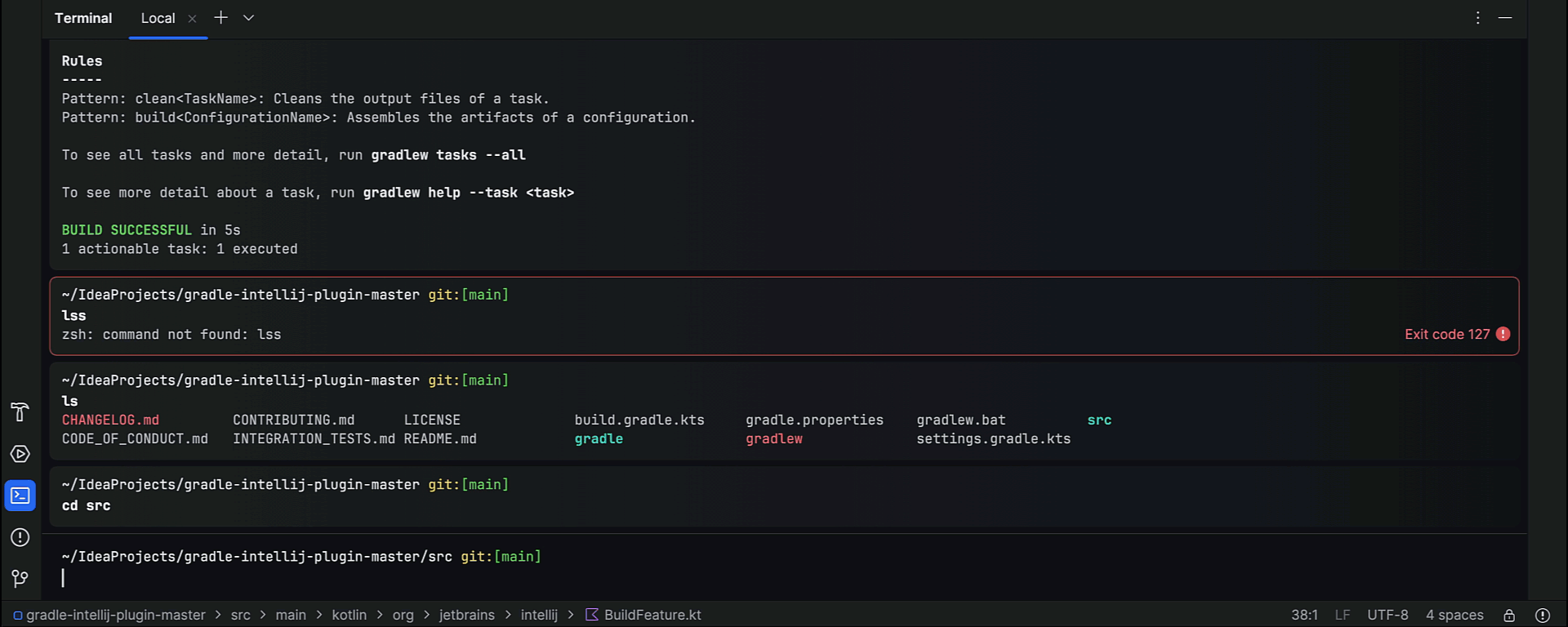
架构更改
新终端不仅仅是视觉变化,还有使这些变化成为可能的新架构。 以下是最显著的变化:
我们完全控制了终端的提示符区域。 现在,您可以使用编辑器操作并在命令输入期间使用鼠标移动光标。 在此阶段,某些 shell 快捷键不起作用或行为不正确。 我们正在努力解决这些问题。
我们重做了命令补全功能,将 IDE 的所有知识集成到建议中。 由于我们仍在开发此更新,某些补全选项可能不可用,或者可能与基于 shell 的补全不同。
我们添加了自己的命令提示符,显示当前目录、Git 分支、Python 虚拟环境和 Anaconda 环境。 这是为了提供丰富、现代的命令提示符,即使它没有在 shell 中配置。 我们知道有些人更喜欢在系统终端中使用相同的提示符,我们正在研究允许这样操作的选项。
如何启用新终端
从 2024.1 版开始,首次打开 Terminal(终端)工具窗口时,您将看到新终端的推荐窗口。 然后,您可以使用 Terminal(终端)工具窗口右上角的三点菜单或通过 Settings/Preferences | Tools | Terminal | Enable New Terminal(设置/偏好设置 | 工具 | 终端 | 启用新终端)在新旧终端之间切换。

目前,我们仅支持一组有限的 shell:Zsh、Bash 和 PowerShell。 如果您使用其他 shell,即使启用了新设置,您看到的也会是旧终端。
接下来有什么值得期待的?
目前,我们仅迈出了重做终端的第一步,未来还有更多工作要做。 我们当前的重点是提高新终端的稳定性并改进其当前行为。
我们计划引入更多终端自定义选项(字体、间距等)、改进命令补全、添加在内置提示符和 shell 提示符之间切换的功能、引入块的上下文操作,以及简化终端中的标签页管理。 此外,我们还计划实现有用的 AI 功能,例如协助输入命令或解释获得的结果。
如何提供反馈
新的 JetBrains IDE 终端从 v2024.1 开始提供,目前处于 Beta 版阶段,正在进行更改和改进。 在此阶段,您的反馈对我们至关重要。 我们的目标是使新终端具有与旧终端相同的功能,同时提供一系列实用的新功能。
由于我们仍处于开发阶段,我们明白与新终端交互时可能会出现一些问题。请在 YouTrack 上报告任何问题。 您可以通过下方链接熟悉已知问题:
- https://youtrack.jetbrains.com/issue/IDEA-315870/New-Terminal-support-shortcuts-from-the-Shells
- https://youtrack.jetbrains.com/issue/IDEA-338086/New-Terminal-Completion-doesnt-suggest-correct-command-argument-option-to-complete
- https://youtrack.jetbrains.com/issue/IDEA-315916/New-Terminal-command-completion
- https://youtrack.jetbrains.com/issue/IDEA-342682/New-Terminal-The-ability-to-switch-to-a-shell-prompt
- https://youtrack.jetbrains.com/issue/IDEA-346679/New-Terminal-customization-support-custom-shell-settings-color-prompt-completion
我们计划在 IDE 中添加一项调查,您可以在其中分享对新终端的印象。 我们也欢迎您在下方评论区发表反馈。谢谢!
本博文英文原作者:
Subscribe to IntelliJ IDEA Blog updates







